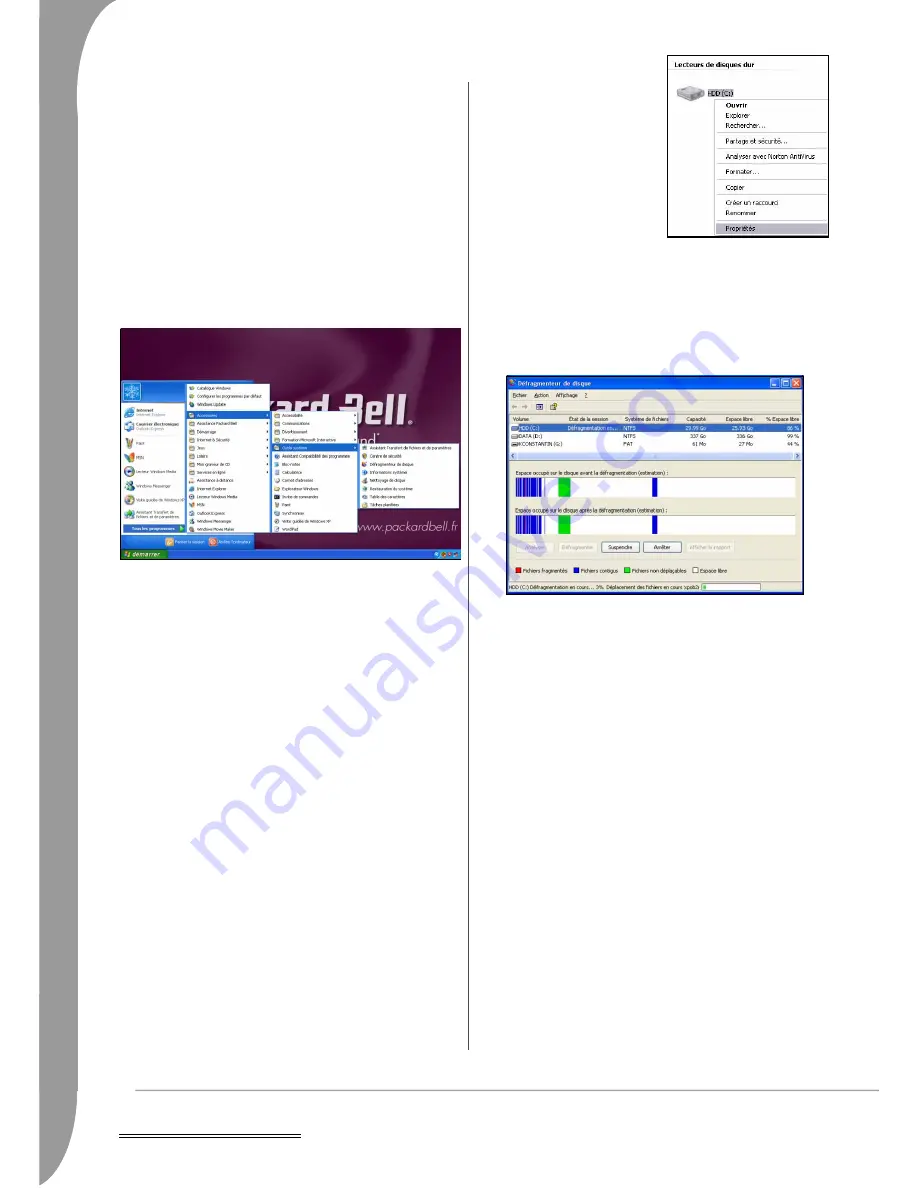
50 -
Assistance technique
Utilisez les Outils Système de Windows
Windows XP comprend des outils très utiles pour garantir le bon
fonctionnement de votre ordinateur. Utilisez-les régulièrement pour
préserver la fiabilité et la rapidité de votre système ! Pour en
simplifier encore l'usage, les outils système incluent un planificateur
de tâches que vous pouvez personnaliser afin de lancer les tâches de
votre choix régulièrement.
Les descriptions ci-après mentionnent un chemin d'accès pour lancer
les outils système, mais il en existe plusieurs autres, notamment :
• Démarrer > Panneau de configuration > Performances et Main-
tenance.
• Démarrer > Tous les programmes > Accessoires > Outils sys-
tème
• Démarrer > Tous les programmes > Assistance Packard Bell >
Snapsys.
• Démarrer > Poste de travail, cliquez avec le bouton droit de
votre souris sur l'icône du disque dur et sélectionnez Propriétés.
Voici une description des principales tâches que nous vous
conseillons d'effectuer :
Vérification des erreurs
L'utilisation régulière de l'outil de vérification du disque prévient
l'instabilité éventuelle de votre système et la perte d'information.
Cet utilitaire vérifie et répare deux types d'erreurs :
✓
Les erreurs de fichier système, comme les fichiers fragmentés qui
n'ont pas été supprimés et les fichiers dont la date ou la taille
n'est pas valide ;
✓
les erreurs physiques survenant dans ce que l'on appelle les clus-
ters et/ou secteurs qui peuvent s'user avec le temps.
1. Cliquez sur Démarrer > Poste de travail. Cliquez avec le bouton
droit de votre souris sur l'icône du disque dur et sélectionnez
Propriétés.
2. Cliquez sur Outils et Vérifier maintenant dans le champs de véri-
fication des erreurs.
3. Cochez Corriger automatiquement les erreurs de fichiers sys-
tème dans la zone des options. Si vous cohez Rechercher et
tenter une récupération des secteurs défectueux, votre ordina-
teur procédera à la vérification des ereurs physique durant
quelques minutes et devra redémarrer. Cliquez sur Démarrer
pour continuer.
Nettoyage du disque
L'Assistant de nettoyage du disque dur permet de libérer de l'espace
sur votre disque dur Il examine votre disque dur et affiche la liste
des fichiers inutilisés, comme les fichiers temporaires Internet, les
fichiers se trouvant dans la corbeille et autres fichiers temporaires
que vous pouvez supprimer en toute sécurité.
1. Cliquez sur Démarrer > Poste
de travail. Cliquez avec le
bouton droit de votre souris
sur l'icône du disque dur et
sélectionnez Propriétés.
2. Sélectionnez l'onglet Général
et cliquez sur Nettoyage de
disque.
3. Cochez toutes les catégories
de fichiers que vous souhaitez
supprimer, puis cliquez sur
OK.
Défragmenteur de disque
A force de créer et de supprimer des fichiers, des éléments se
dispersent sur l'ensemble du disque dur et affectent les
performances. Le
Défragmenteur de disque
vous aide à réorganiser
les éléments stockés sur votre disque dur afin d'optimiser l'efficacité
et la rapidité de votre ordinateur.
Exécuter le
Défragmenteur de disque
une fois par mois (selon
l'usage de l'ordinateur) diminuera l'usure du disque dur et
diminuera donc aussi les risques de problèmes ultérieurs.
1. Effectuez un
Nettoyage du disque
et fermez tous les programmes
ouverts.
2. Cliquez sur Démarrer > Poste de travail. Cliquez avec le bouton
droit de votre souris sur l'icône du disque dur et sélectionnez
Propriétés.
3. Cliquez sur Outils et sur Défragmenter maintenant.
4. Cliquez sur le volume que vous souhaitez defragmenter et
cliquez sur Defragmenter pour commencer. Cette opération peut
durer plusieurs heures. Il est préférable de ne pas utiliser l'ordina-
teur lorsque vous exécutez le
Défragmenteur de disque
car le
moindre changement sur le système peut provoquer le redémar-
rage du processus. Si vous avez partitionné votre disque dur, il
est conseillé d'effectuer une défragmentation de chaque parti-
tion.
➊
➋
➌
➎
➍
















































